WordPressはサイトの画像をどこに保存しますか? (説明した)
現在、どのようなWordPressウェブサイトを運営しているかに関わらず、画像はWordPressサイトの視覚的な魅力とユーザーエンゲージメントを高める上で重要な役割を果たします。つまり、どのウェブサイトにもユーザーにアピールするための画像が存在するということです。
WordPressユーザーとして、「WordPressに画像が保存されているのはどこですか?」という興味があるかもしれません。あなたの多くは、画像がメディアライブラリに保存されていると言うでしょう。これは正しくありません。むしろ、それらはアップロードフォルダーにあり、それらにアクセスする方法がいくつかあります。
これを理解することは、画像ストレージを管理および最適化し、全体的なサイトのパフォーマンスとユーザーエクスペリエンスを改善するためのより良い方法で役立ちます。この記事では、WordPressがWebサイトに画像を保存する方法について説明し、画像をより効率的に簡単に整理するために使用できるツールとプラグインも共有します。
WordPressサイトで画像を見つけて管理する方法
WordPressには、画像、ビデオ、オーディオ、ドキュメントなどのメディアアップロードを管理するための組み込みシステムがあります。これにより、WordPressホスティングサーバーの特定のフォルダーに画像やその他のメディアを簡単にアップロードできます。
これらのファイルはメディアライブラリに表示され、メディア>ライブラリページにアクセスして表示できます。編集、操作、または削除することもできます。
この場合、 /wp-content/upload/。すべての画像は、今年と月にさらに整理されています。さらに、WordPressプラグインによって作成されたフォルダーが表示され、他のアップロードを保存します。
たとえば、2025年6月に画像をアップロードした場合、WordPressメディアフォルダーの場所は、 /wp-Content/uploads/2025/06。この場合、2025は年、06は月です。
を使用してWordPressホスティングアカウントに接続するホスティングアカウントコントロールパネルの
ファイルマネージャーアプリを介してこれらの画像サイズは、画像をアップロードするときにWordPressによって自動的に生成されます。デフォルトでは、元のアップロードとともにサムネイル、ミディアム、および大きなサイズの画像が表示される場合があります。
一方、WordPressのテーマまたはプラグインは、使用するための追加の画像サイズを生成する場合があります。
WordPressは、データベースに画像のアップロードに関する情報を、投稿テーブルの下の添付ファイルの投稿タイプとして保存します。ポスト/ページまたはその他のカスタム投稿タイプに画像を挿入するときに、ポストメタテーブルに情報を保存します
たとえば、注目の画像を設定すると、WordPressはこの情報をメタキー_thumbnail_idとして保存します。
次に、データベースのポストメタテーブルに保存します。データベース内の情報は、WordPressにホスティングサーバー上のファイルの場所を伝えます。
そのため、FTPを使用してサーバーからファイルを削除すると、WordPressはそれらの画像が壊れていると表示されます。同様に、WordPressデータベースの画像への参照を削除すると、ホスティングサーバーではファイルが無傷になりますが、メディアライブラリには表示されません。
WordPressでは、WordPress Adminエリアからアップロードの場所を変更できないことを忘れないでください。 WordPressダッシュボードから[設定]> [メディア]にアクセスして、1か月および年ベースのフォルダーを無効にすることです
さらに、画像のアップロードのピクセルの最大寸法を調整することもできます。
乱雑なメディア ライブラリに別れを告げましょう。
WP Media Folder使用すると、ファイルを分類したり、フォルダーをクラウド ストレージと同期したり、素晴らしいギャラリーを作成したり、リンクを壊すことなく画像を置き換えたりすることができます。
今すぐメディア ワークフローを最適化しましょう
メディアライブラリを整理するためのヒント
ほとんどのユーザーにとって、デフォルトのWordPressメディアライブラリは正常に機能します。ただし、WordPressのメディアライブラリに対する最大の批判の1つは、フィルタリングオプションが存在することです。
私たちが知っているように、大規模なWebサイトには、1か月で数百、または数千の画像が追加される可能性があります。特定のファイル名を見つけて正確なファイル名がわからない場合は、ヘイスタックで針を見つける楽しいゲームに参加しています。
そのために、WordPressのほとんどのものと同様に、これを達成するのに役立ついくつかのプラグインがあります。 FileBirdのようなプラグインが必要です。これにより、メディアライブラリ内のフォルダーシステムでメディアを整理できます。これは、あらゆるタイプのWebサイトに役立ち、WordPressをセットアップするとすぐにインストールする価値があります。
たとえば、ブログのすべての投稿のフォルダーを作成できます。メディアライブラリ内からの投稿に属する画像をすばやく識別できます。これにより、使用していないファイルを簡単に削除できます。
一方、市場で
WordPressイメージギャラリープラグインであるたとえば、写真Webサイト、アルバムやタグでコンテンツを整理することをお勧めします。
パフォーマンスのためのWordPress画像の最適化
上記のように、画像は非常に魅力的であるため、ユーザーにとってコンテンツがより面白くなります。ただし、ページに複数の大きな画像がある場合、Webページは単なるテキストよりもゆっくりとロードされます。これは、ユーザーエクスペリエンスとSEOに影響します。
幸いなことに、WordPressにアップロードする前に、Web用の画像を簡単に最適化するツールがたくさんあります。たとえば、EWWW Image OptimizerなどのWordPress Image Compressionプラグインを使用して、Webサイトにアップロードする各画像を自動的に最適化できます。
さらに、 CDN(Content Delivery Networkサイトのパフォーマンスを高めます。これにより、ホスティングサーバーの代わりにグローバルなサーバーネットワークから画像をロードできます。市場で最高のCDNサービスの1つはバニー。
すべてのウェブマスターに呼びかけます!
WP Media Folderを使用して時間を節約し、生産性を向上させます。 クライアントのメディア ファイルを簡単に整理し、カスタム ギャラリーを作成し、シームレスなユーザー エクスペリエンスを提供します。
今すぐ Web サイト プロジェクトをアップグレードしてください。
結論
WordPressで画像が保存されている場所を理解することは、効果的なWebサイト管理に不可欠です。この記事があなたが学ぶのに役立つことを願っています。そうすれば、問題をより効果的にトラブルシューティングし、パフォーマンスを最適化し、メディアファイルを整理し続けることができます。
最後になりましたが、 WP Media Folderプラグインを使用して、コンピューターと同じように画像とメディアファイルをフォルダーに整理できます。 Joomunitedで今すぐ入手し、WordPressメディアを管理するためのよりスマートな方法を体験してください!
ブログを購読すると、サイトに新しい更新があったときに電子メールが送信されるので、見逃すことはありません。

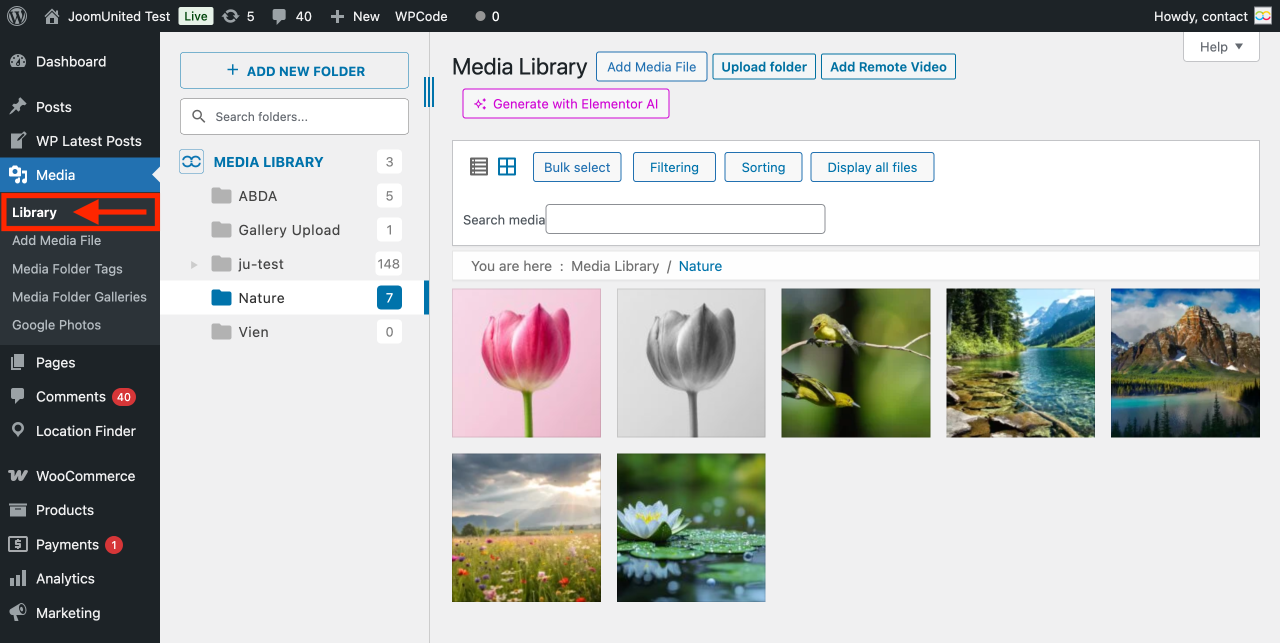
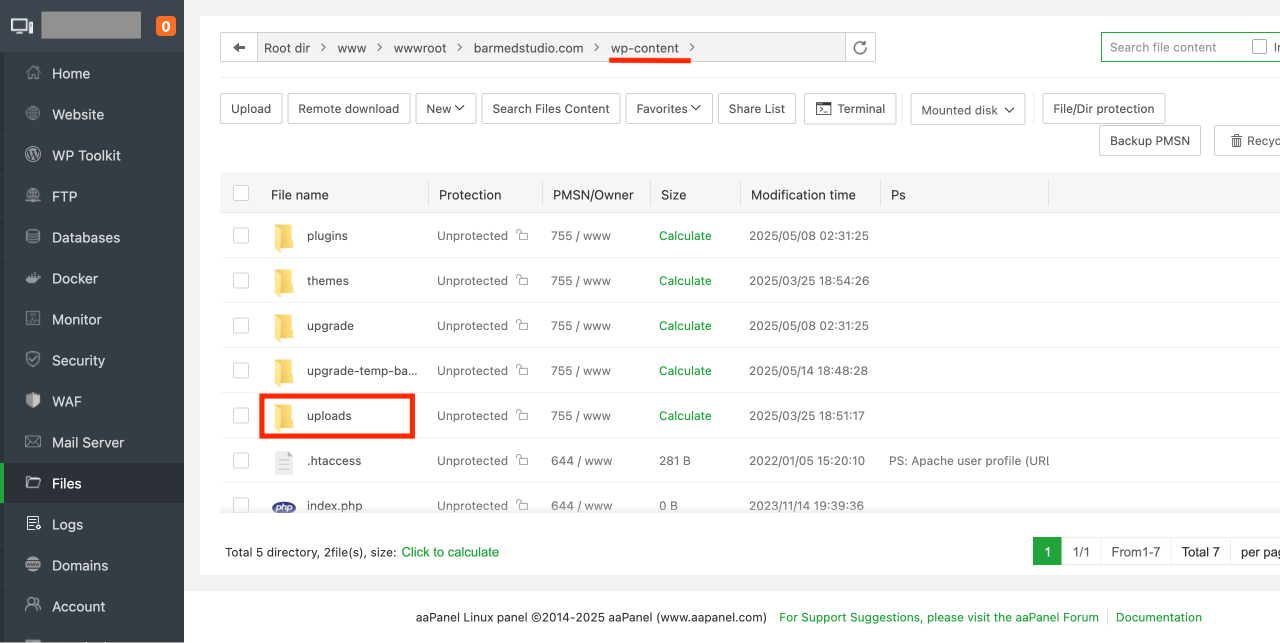
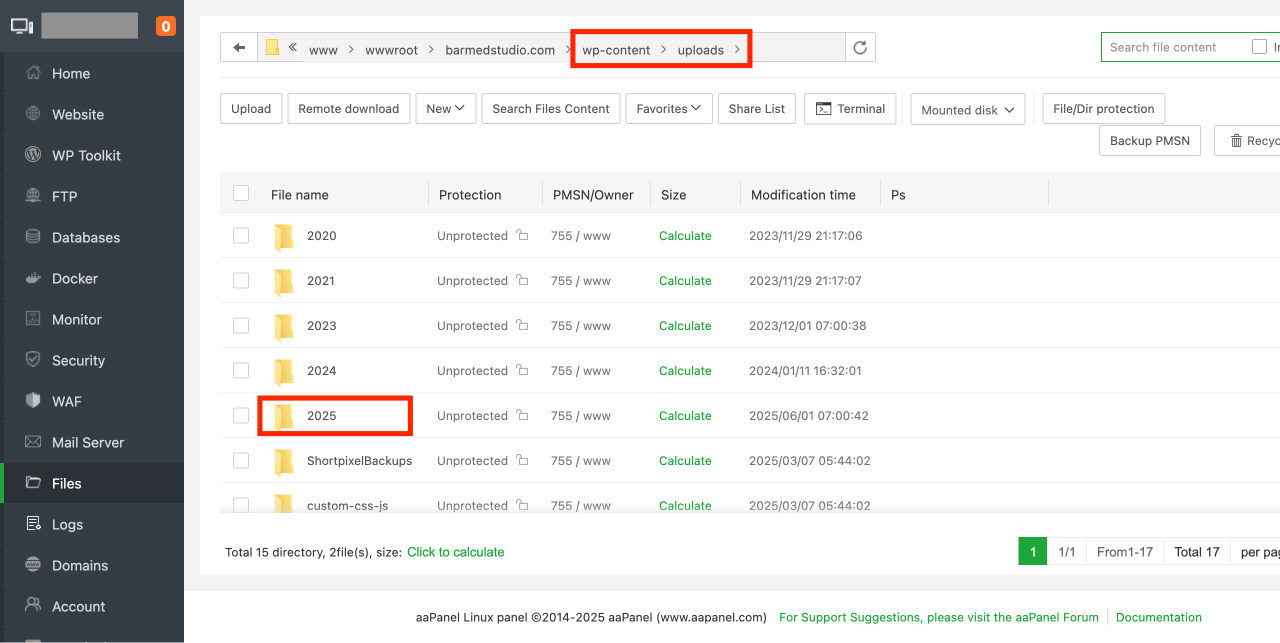
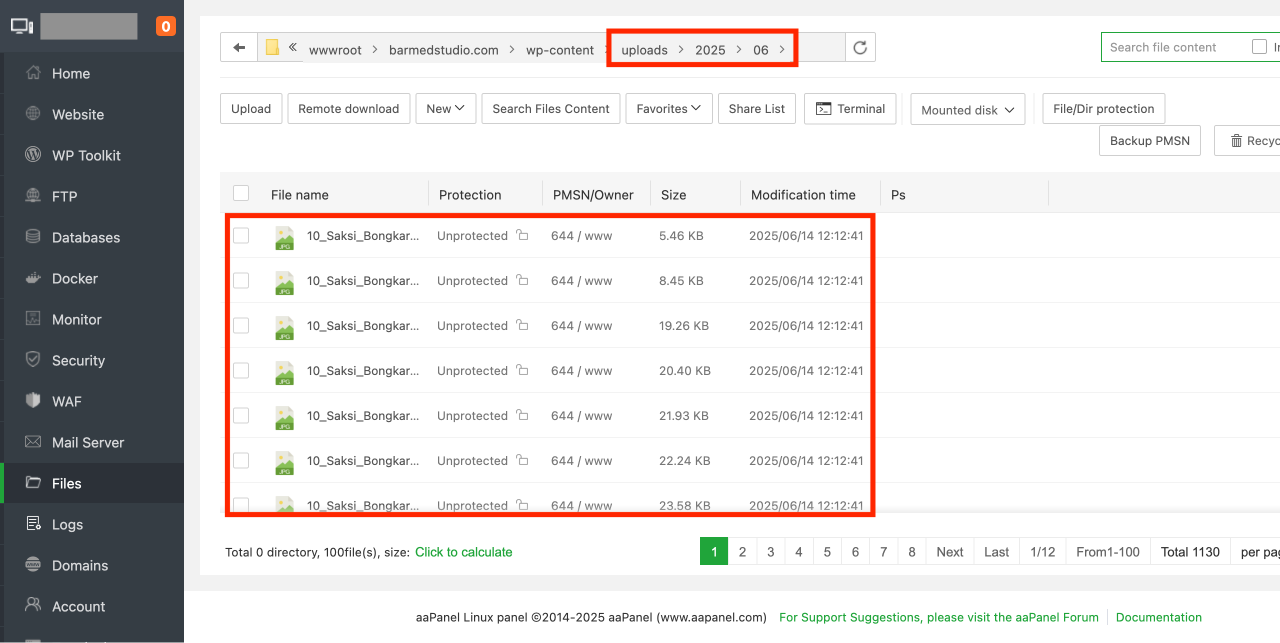
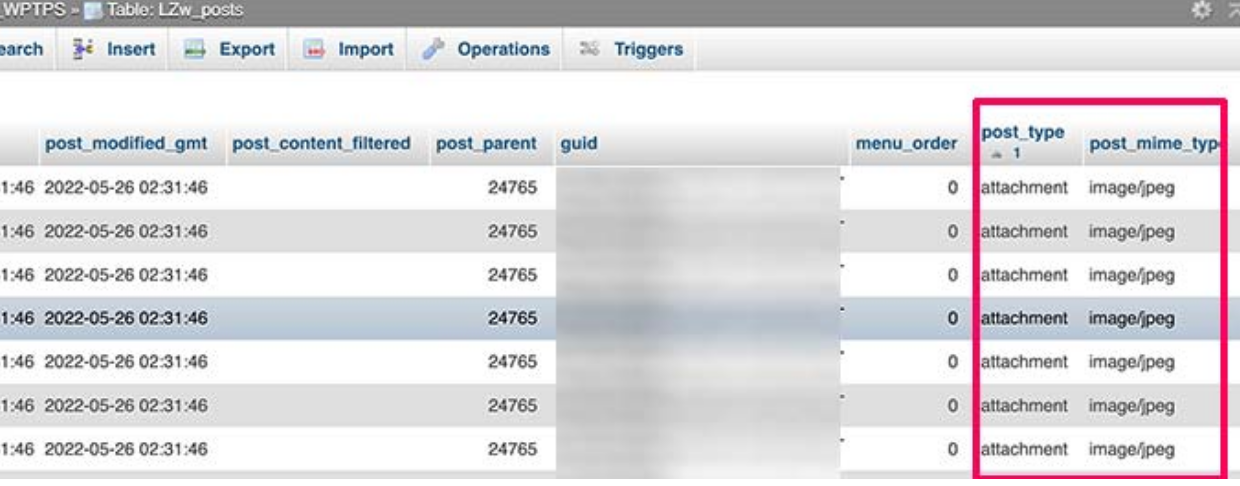
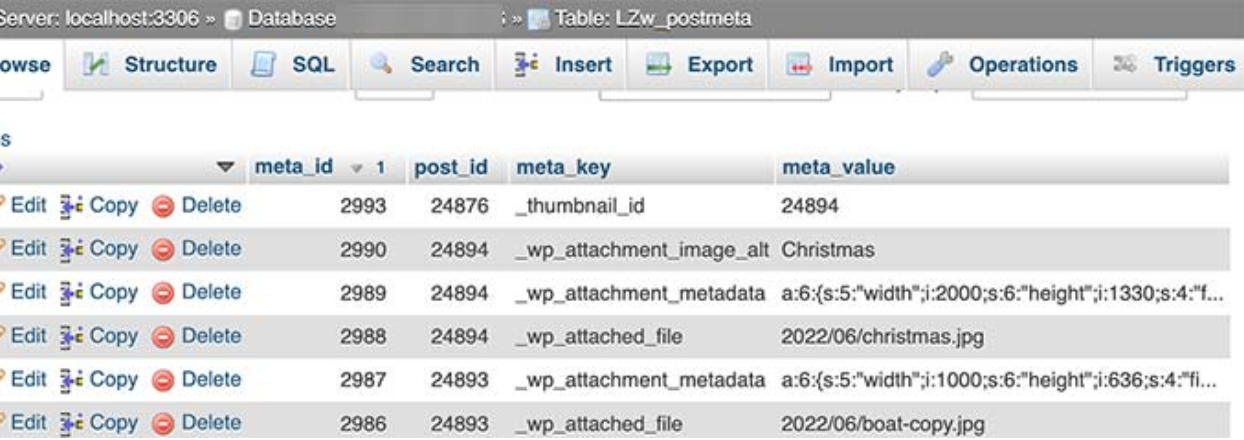
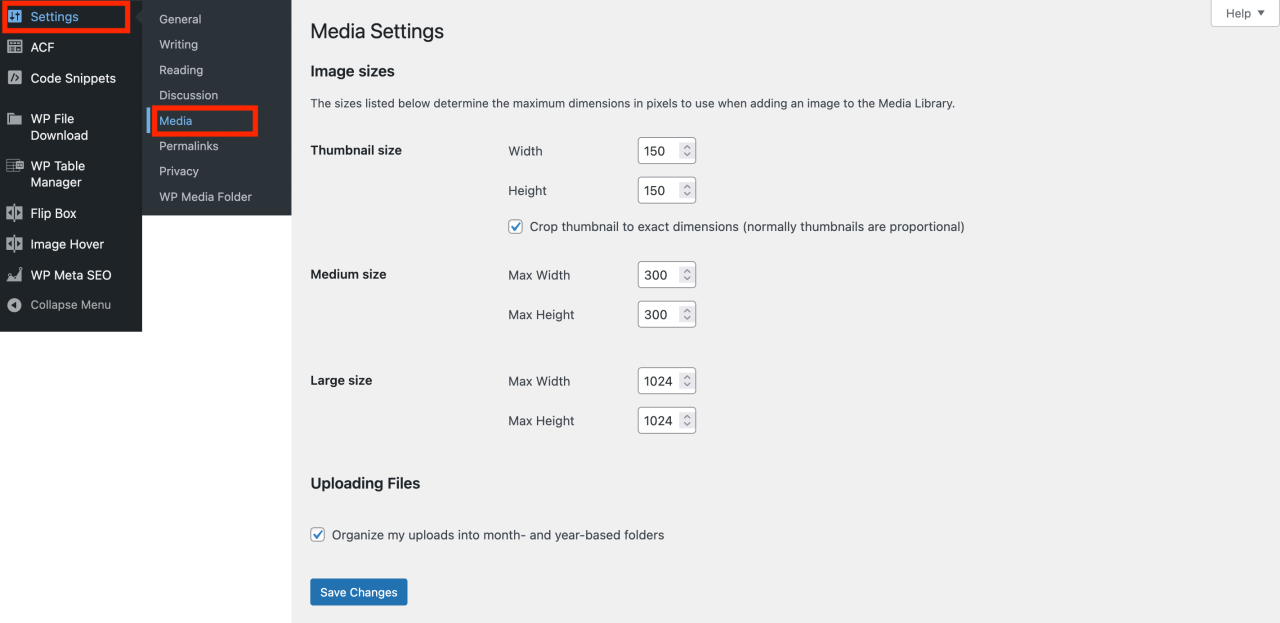
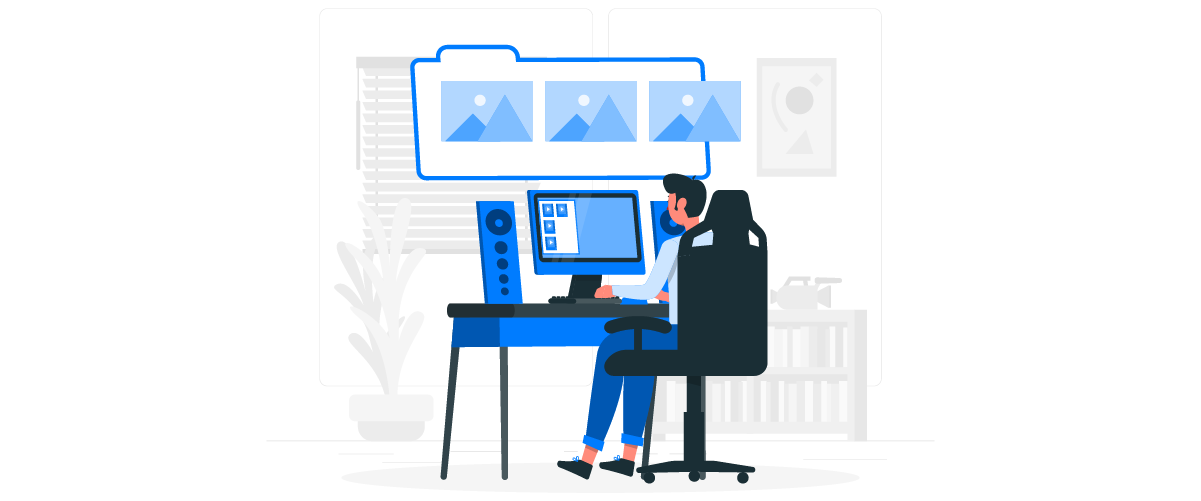
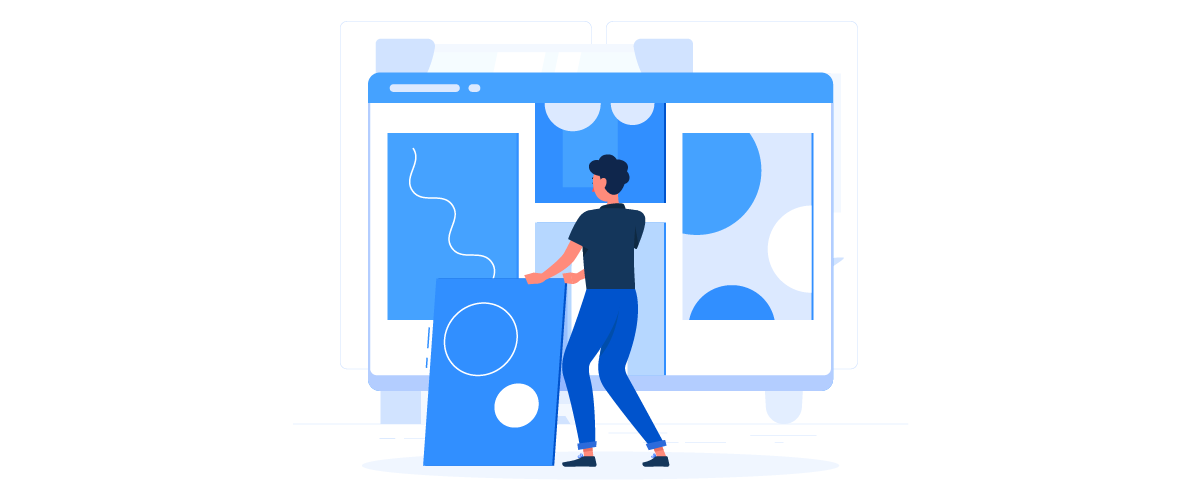

コメント